HOME > iPhone > iPhoneの使い方 >
本ページ内には広告が含まれます
ここでは故障・紛失したiPhoneのシリアル番号を調べる・確認する方法を紹介しています。

![]() 故障したiPhoneを修理したり、紛失・盗難に対する保証を受ける際などにシリアル番号の確認が必要となる場合があります。
故障したiPhoneを修理したり、紛失・盗難に対する保証を受ける際などにシリアル番号の確認が必要となる場合があります。
iPhoneでは「設定 > 一般 > 情報」から端末のシリアル番号を確認することができますが、電源が入らない、画面が映らないなどの故障の場合や、紛失・盗難などで手元に端末がない場合、端末からシリアル番号の確認はできません。
ここでは、故障・紛失・盗難などの場合に、iPhoneのシリアル番号を確認する方法を解説しています。
目次:
![]() 故障・紛失したiPhoneの箱からシリアル番号を確認する
故障・紛失したiPhoneの箱からシリアル番号を確認する
![]() 別のデバイスから故障・紛失したiPhoneのシリアル番号を確認する
別のデバイスから故障・紛失したiPhoneのシリアル番号を確認する
![]() Windows PCで故障・紛失したiPhoneのシリアル番号を確認する
Windows PCで故障・紛失したiPhoneのシリアル番号を確認する
![]() Macで故障・紛失したiPhoneのシリアル番号を確認する
Macで故障・紛失したiPhoneのシリアル番号を確認する
![]() Webで故障・紛失したiPhoneのシリアル番号を確認する
Webで故障・紛失したiPhoneのシリアル番号を確認する
iPhone購入時にiPhoneが入っていた箱の裏面からシリアル番号を確認できます。「Serial No.」の項目にシリアル番号が記載されています。
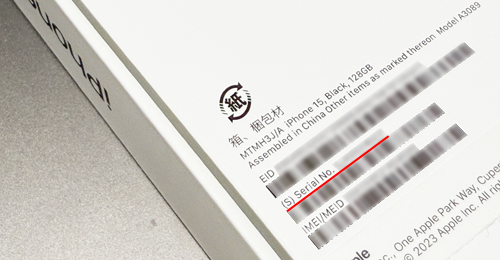
故障・紛失したiPhoneと同じAppleアカウント(Apple ID)でサインインしているAppleデバイス(iPhone/iPad/Macなど)がある場合、他のデバイスから故障・紛失したiPhoneのシリアル番号を調べることができます。
他のデバイスの「設定」アプリから「アカウント」をタップし、シリアル番号を確認したいiPhoneを選択することで、シリアル番号を表示できます。
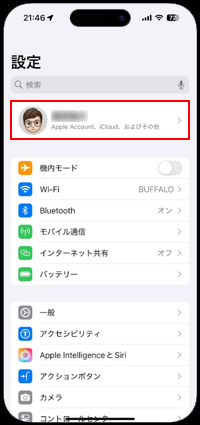
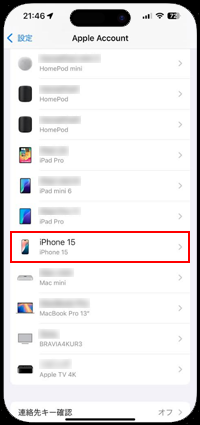
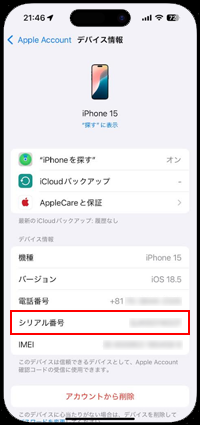
Windows PCとiPhoneをUSBケーブルで接続して、Microsoft Storeから無料でダウンロードできる「iTunes」や「Appleデバイス」を起動することで、iPhoneのシリアル番号を確認することができます。
![]() iTunesで確認する
iTunesで確認する
Windows PCで「iTunes」を起動し、USBケーブルでiPhoneと接続すると画面上に表示される「iPhone」のアイコンをクリックします。

「設定」内の「概要」を選択することで、iPhoneのシリアル番号を表示することができます。
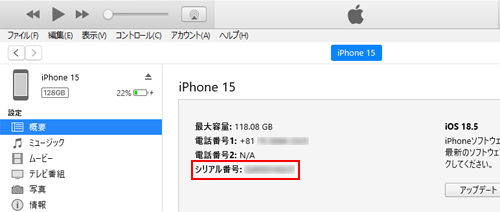
![]() Appleデバイスで確認する
Appleデバイスで確認する
Windows PCで「Appleデバイス」を起動してUSBケーブルでiPhoneと接続します。設定内の「一般」を選択し、iPhoneの機種名/ストレージ容量が表示されている部分をクリックすることで、iPhoneのシリアル番号を表示できます。
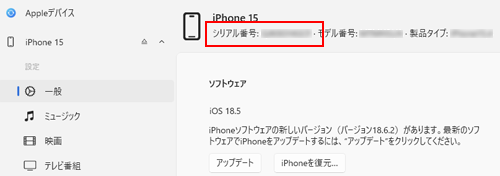
MacとiPhoneをUSBケーブルで接続して、「Finder」を起動します。「場所」内に表示される「iPhone」を選択し、iPhoneの機種名/ストレージ容量が表示されている部分をクリックすることで、iPhoneのシリアル番号を表示できます。
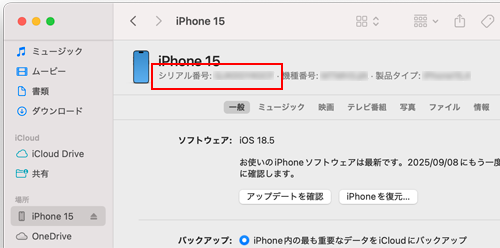
Appleの公式サイトからAppleアカウントでサインインして、iPhoneのシリアル番号を確認することができます。
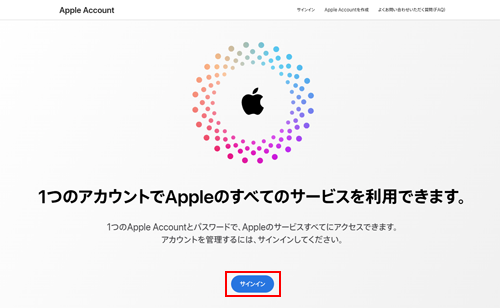
スマートフォンやタブレット、パソコンなどのブラウザから「https://account.apple.com/」にアクセスして「サインイン」からiPhoneと同じAppleアカウントでサインインします。
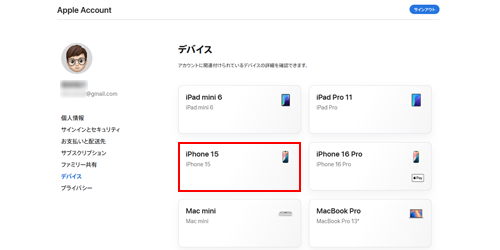
サインインできたら「デバイス」を選択すると、Appleアカウントでサインインしているデバイスが一覧表示されます。シリアル番号を確認したいiPhoneを選択することで、シリアル番号を表示できます。
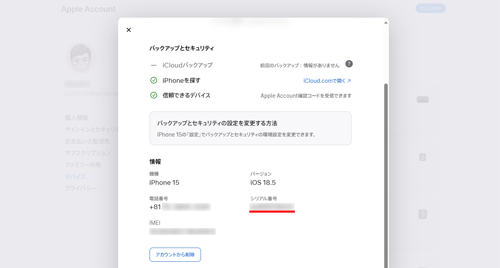
【Amazon】人気のiPhoneランキング
更新日時:2024/10/31 10:00
【Amazon】人気のKindleマンガ
更新日時:2024/10/31 10:00